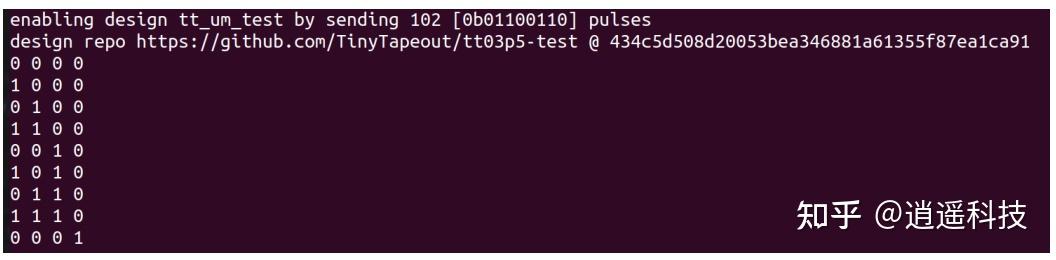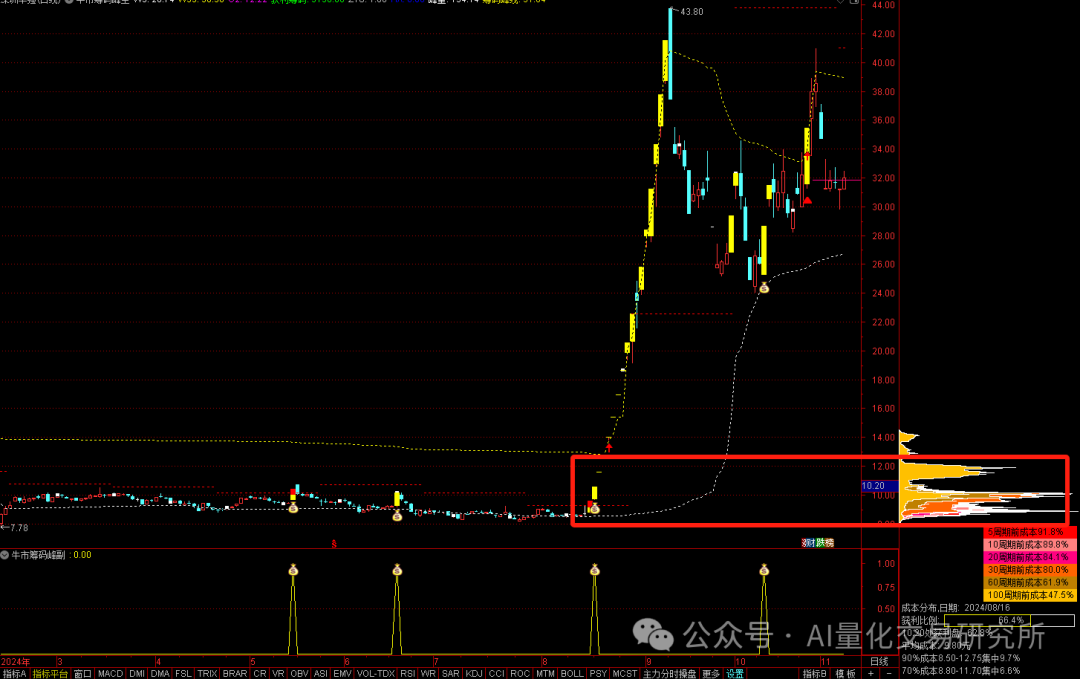在日常工作中,我们经常需要对一些文本文档进行批量操作或者对某一个文档进行繁琐操作,虽然windows系统自带的记事本自带批量替换修改内容的功能,但仅这一个功能往往不够,比如以下一些场景,用记事本就很难实现我们的目标。
场景一:
在IT行业中,聊天机器人是一种利用自然语言处理技术与人类进行交互的应用。它们广泛应用于客服、教育、娱乐等场景,提供24小时不间断的服务。而我们在处理聊天对话词库时,需要实现的目标是把原文档中的一行问、一行答、一行空行变成两个文档来存放,如图所示:

什么?一行一行复制?不可能的,像这样的文档,每个都有数十万、上百万行,一行行复制显然是行不通的。而用记事本自带的替换功能,显然也是没办法实现的。
【解决方案】
1、打开首助编辑高手软件,进入“文本批量操作”,把要处理的文档都添加进来,如图:

(本例只添加了一个文件演示,实际操作可以同时添加无限个文件一键处理)
2、先把文档中的空行删除掉,我们选择“删除内容”--“删除行”--“删除特定行”--“删除空白行”,选择“覆盖原文件”,如图:

(覆盖原文件修改后,原文件不能恢复,所以在修改文件前,最好先复制一份到别处备份起来,也可以打勾软件中的“自动备份原文件”到某一处。也可以把新文件保存在别处,但不建议,因为这样要操作其他步骤时,上面表格中的文件需要重新选择前面步骤已改过的文件才可以。)
3、点“批量删除内容”,完成后,可以双击上面表格中的文件名,查看原文件中的空行是否已被删除了,如图:

(这一步只是打开预览,验证一下看是否已删除空行成功,实际操作时,可以略过不打开文件查看。)
4、现在我们要把“问”的内容放在一个文件中,把“答”的内容放在另一个文件中,我们实际上只要把原文件偶数行删除掉,就剩下“问”的那一行,然后保存到新位置,再用同样的方法把奇数行删除掉,并保存为“答”的文件就可以了,如图操作:

(先删除偶数行,保存到新位置后,文件名会与原文件名相同,处理后,需要进入新文件保存位置,把文件名改成其他的,比如“问题.txt”。再用同样的方法删除奇数行,保存到新的位置后,手动改名为“回答.txt”即可)
5、最后在新保存位置可以看到效果如图所示:

(虽然教程看起来步骤挺多的,但实际上点几下鼠标就可以实现,不信你来试试)
场景二:
工作群是职场中的信息枢纽,它促进了团队成员间的快速沟通与协作,提升了工作效率。通过工作群,我们可以轻松分享文件、讨论工作,确保团队目标一致,工作进展顺利。工作群作为职场沟通的重要工具,让团队协作更加紧密,问题解决更加迅速。在工作群中,我们往往需要复制一些关键的内容,比如售后工作群中,我们需要把团队成员每天每时每刻发快递单号复制出来整理查单等,如果一条条信息去选中复制再粘贴,很影响工作效率。
比如某个团队从韵达售后群中导出所有聊天记录,效果如图:

现在需要实现的目标是把聊天记录中所有韵达快递单号都提取出来并查询物流信息,因为聊天记录中还有其他的文字,一个个复制,显示是行不通的,而用记事本自带的替换功能也是无法实现批量复制指定内容的。
【解决方案】
1、打开首助编辑高手软件,进入“自动粘贴文本”,在文本内容中选择“自定义正则”,在正则中输入:[3,4][0-9]{14},如图所示:

(韵达单号的特点是开头固定是数字“3”或“4”,后面是由“0”到“9”的数字组成,共15位数,所以正则要这么写。也就是前1位数固定,后14位数不固定。同理,如果要复制的是顺丰的单号,我们要先分析顺丰单号的特点,再来写规则,比如顺丰单号的特点是开头固定字母“SF”,后面是由13个数字组成的,那么我们就要写成:SF[0-9]{13}就可以。再比如极兔单号的特点是开头固定字母“JT”,后面也是由13个数字组成的,我们就要这样写:JT[0-9]{13}就可以。)
2、粘贴后的分隔符等选项,我们就用默认的换行符,然后点“启动自动粘贴”,如图所示:

3、在聊天记录中全选后复制,在软件中就会自动粘贴我们想要的信息了,如图所示:

4、如果有多个聊天文档,可以把每个文档都全选复制,这样软件中就会自动根据我们设置的条件提取需要的内容粘贴,都复制完成后,点“停止自动粘贴”,如图所示:

5、接下来可以把已提取的快递单号复制到表格中整理,也可以复制到“快递批量查询”功能中进一步跟踪物流信息了,如图:

6、添加单号后,自动查询效果如图所示:

(还可以对查询的结果进行筛选、分析、导出等)
未完,待续……